Windows 10에서 Xbox 런타임 오류 수정
게시 됨: 2022-08-13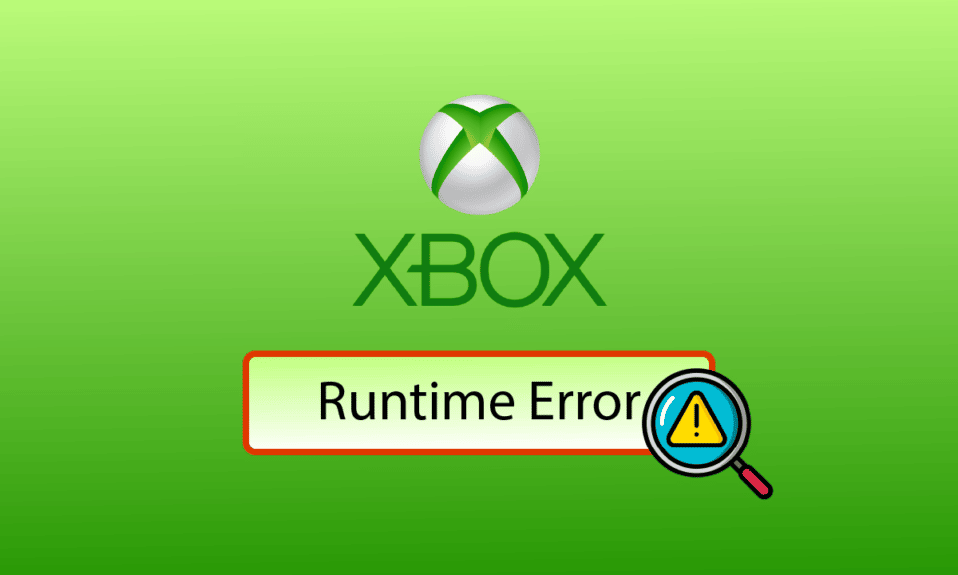
Microsoft의 Xbox는 전 세계적으로 널리 사용되는 유명하고 널리 사용되는 비디오 게임 플랫폼입니다. 이 비디오 게임 경험은 일반적으로 몇 번의 클릭으로 게임을 무선으로 제어하는 데 도움이 되는 Xbox 컨트롤러를 사용하여 향상됩니다. PC에서 Xbox를 실행하는 Windows 사용자의 경우 Xbox 컨트롤러는 Windows 운영 체제와 완벽하게 호환됩니다. 그러나 사용자가 런타임 오류가 발생했다고 보고한 경우가 있습니다. 오류가 가끔 발생할 수 있지만 여전히 Xbox를 사용하는 동안 경험을 방해하고 성가실 수 있습니다. 같은 상황을 겪고 있다면 올바른 위치에 왔습니다. Xbox 런타임 오류를 처리하고 Xbox 런타임 오류가 무엇인지 알려주는 완벽한 가이드가 있습니다. 따라서 Xbox 컨트롤러를 사용하는 동안 오류에 조금 더 익숙해지고 Windows에서 발생하는 원인을 알아 보겠습니다.
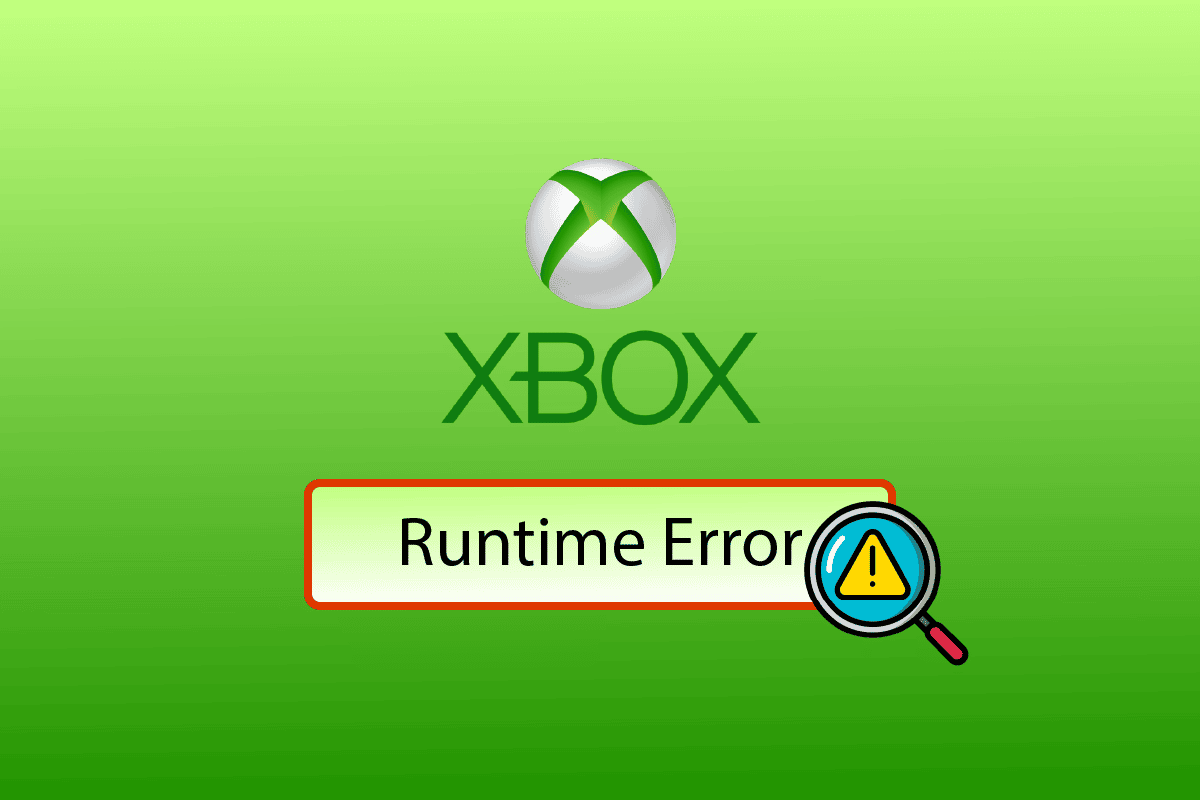
내용물
- Windows 10에서 Xbox 런타임 오류를 수정하는 방법
- 런타임 오류의 원인은 무엇입니까?
- 방법 1: Xbox 상태 페이지 방문
- 방법 2: Xbox 컨트롤러 드라이버 설치
- 방법 3: 최신 버전의 Microsoft Visual C++ 다운로드
- 방법 4: Windows 업데이트
- 방법 5: 시스템 파일 복구
- 방법 6: Xbox 재부팅
- 방법 7: Xbox 컨트롤러 업데이트
- 방법 8: 클린 부팅 수행
Windows 10에서 Xbox 런타임 오류를 수정하는 방법
Xbox 런타임 오류는 Xbox 컨트롤러를 사용하여 프로그램을 실행할 때 주로 발생하는 오류입니다. 게임을 열거나 프로그램을 시작하기 위해 컨트롤러의 버튼을 누르면 여러 가지 이유로 Xbox가 올바른 명령을 실행하지 못하게 하는 런타임 오류가 발생할 수 있습니다.
런타임 오류의 원인은 무엇입니까?
여러 가지 이유로 Xbox 컨트롤러로 Xbox를 작동하는 동안 런타임 오류가 발생할 수 있으며, 그 중 일부는 아래에 언급되어 있습니다.
- 손상된 Xbox 파일
- 오래된 Xbox 컨트롤러 드라이버
- 손상된 시스템 파일
- Xbox 서버 문제
오류의 원인이 기술적인 것이든 서버 문제로 인한 것이든 다음 단계에 따라 모두 수정할 수 있습니다.
방법 1: Xbox 상태 페이지 방문
목록에서 런타임 오류 Xbox를 수정하는 다음 방법은 Xbox 서버가 다운되었는지 여부를 확인하는 것입니다. 때때로 런타임 오류의 실제 문제는 서버 쪽의 문제이므로 Xbox Live 상태 페이지를 확인하고 서버가 다운된 경우 문제를 기다려야 합니다.
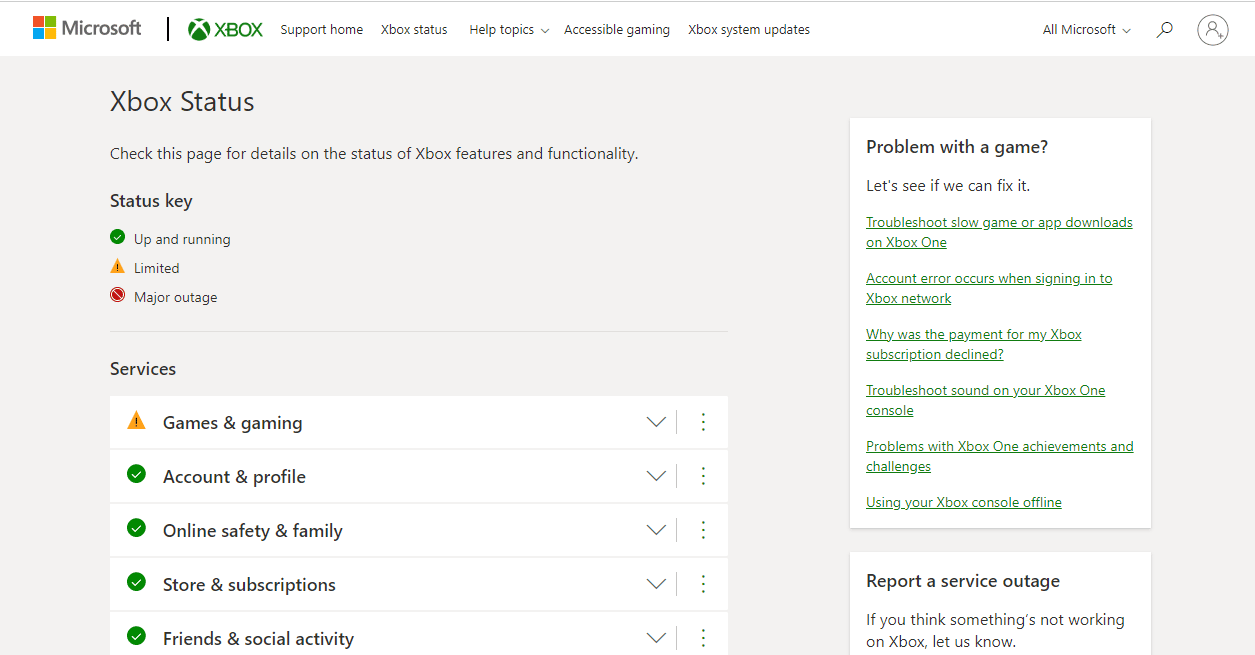
방법 2: Xbox 컨트롤러 드라이버 설치
Xbox 게임 작동 시 런타임 오류와 같은 문제에 직면했을 때 수행하는 첫 번째 방법은 Xbox 컨트롤러 드라이버를 수동으로 설치하는 것입니다. 그러나 그렇게 하기 전에 Xbox 360 드라이버를 제거하는 것이 중요합니다. Windows 10의 경우 이러한 드라이버가 사전 설치되어 제공되지만 다른 Windows 버전의 경우 다음 단계를 사용하여 수행할 수 있는 Xbox one 컨트롤러 드라이버를 수동으로 다운로드해야 합니다.
1. Win + R 키를 사용하여 실행 대화 상자를 엽니다.
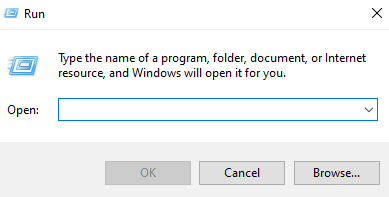
2. 이제 상자에 제어 를 입력하고 확인 을 클릭합니다.
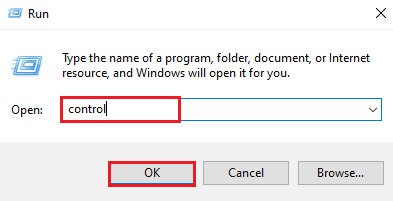
3. 프로그램 및 기능 을 찾아 엽니다.
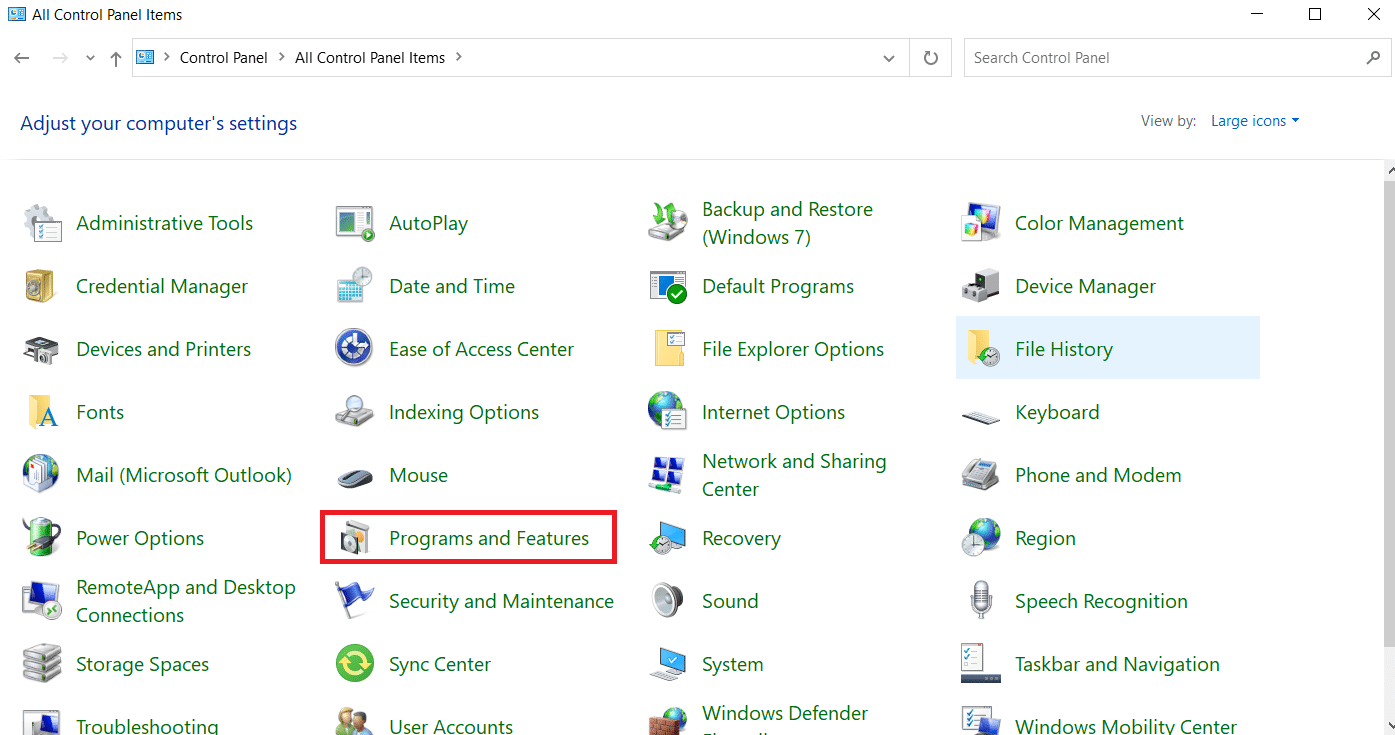
4. 그런 다음 Microsoft Xbox 360 을 마우스 오른쪽 버튼으로 클릭합니다.
5. 마지막으로 제거 를 클릭합니다.
6. 프로그램이 제거되면 최신 버전의 Xbox One 드라이버를 다운로드합니다.
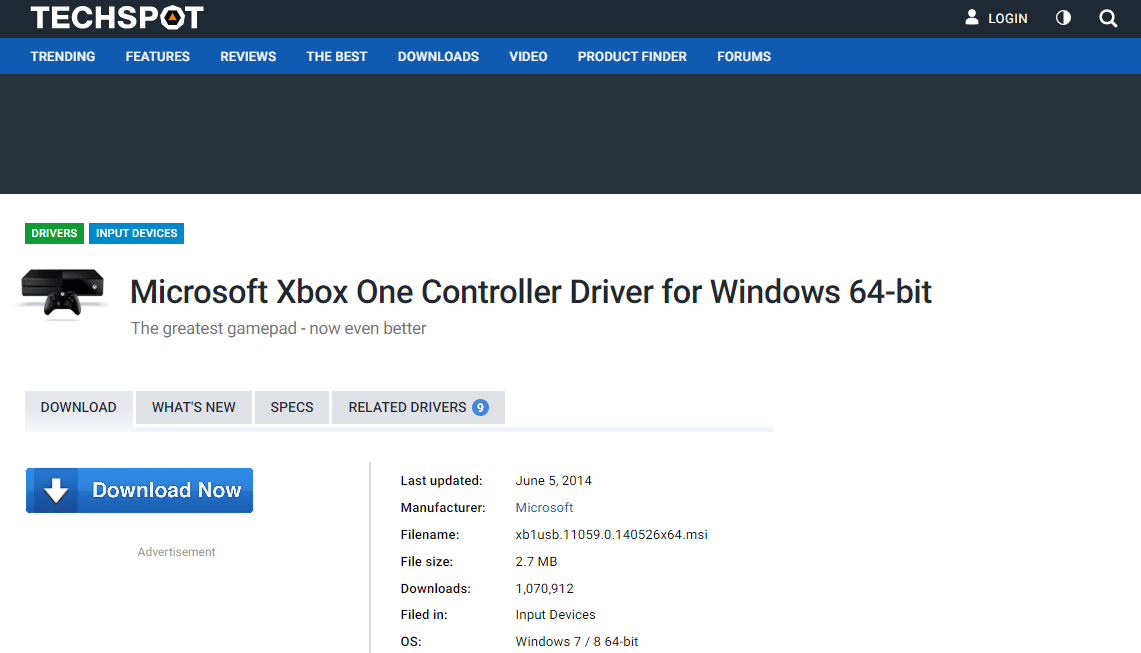
7. 설치 프로그램 이 다운로드되면 시작합니다.
8. 마지막으로 나중에 시스템을 다시 시작 합니다.

9. 이제 Xbox 컨트롤러 를 연결하여 오류가 해결되었는지 확인합니다.
또한 읽기: PC에서 Xbox Game Pass를 취소하는 방법
방법 3: 최신 버전의 Microsoft Visual C++ 다운로드
런타임 오류에 도움이 되는 또 다른 방법은 시스템에 최신 버전의 Microsoft Visual C++를 설치하는 것입니다. 최신 버전은 Xbox 컨트롤러 드라이버와 함께 제공되지 않을 수 있습니다. 따라서 수동으로 다운로드할 수 있습니다.
1. Microsoft Visual C++ 다운로드 페이지를 엽니다.
2. 다운로드 링크 를 클릭합니다.
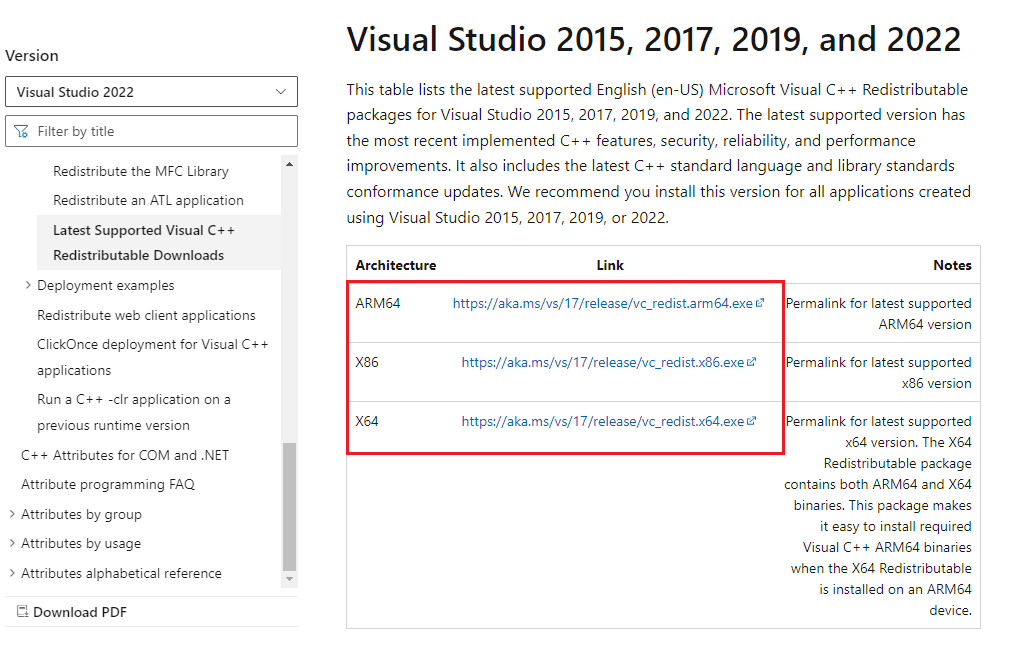
3. 프로그램이 시스템에 설치 되면 화면의 지시에 따라 실행합니다.
4. 이제 PC를 재부팅하고 Xbox 컨트롤러를 연결하여 런타임 오류가 수정되었는지 확인합니다.

방법 4: Windows 업데이트
시스템에서 오래된 버전의 Windows를 실행 중이고 게임을 시작하는 동안 Xbox 런타임 오류가 발생하는 경우 Windows를 업데이트하면 도움이 될 수 있습니다. Windows 10 최신 업데이트를 다운로드 및 설치하는 방법에 대한 가이드를 확인하고 최신 업데이트로 도움을 받을 수 있습니다.


또한 읽기: Xbox 오류 코드 0x8b0500b6 수정
방법 5: 시스템 파일 복구
런타임 오류를 일으킬 수 있는 또 다른 이유는 시스템의 손상된 파일입니다. 버그로 가득 찬 이 파일은 시스템의 정상적인 기능을 방해할 수 있습니다. 따라서 이러한 파일을 스캔하여 시스템 파일 검사기를 사용하는 것이 중요합니다. 스캔에 대한 자세한 내용은 Windows 10에서 시스템 파일을 복구하는 방법에 대한 가이드를 참조하십시오.
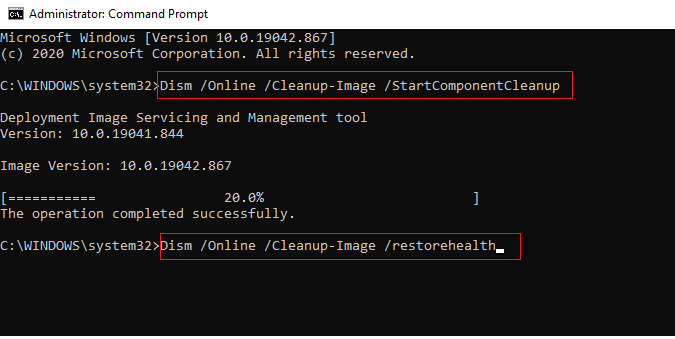
방법 6: Xbox 재부팅
지금까지 어떤 방법도 효과가 없었다면 콘솔을 사용하는 경우 Xbox 런타임 오류를 해결하는 데 도움이 될 수 있는 Xbox 시스템 재부팅을 시도할 수 있습니다. 시스템에 저장된 데이터와 게임은 재부팅 후에도 그대로 유지되므로 선택하기에 완전히 안전한 방법입니다. 아래에 제공된 단계를 사용하여 다시 시작 방법을 시도할 수 있습니다.
1. Xbox 버튼 을 누릅니다 .
2. Xbox 안내 창에서 설정 을 클릭합니다.
3. 콘솔 다시 시작 을 선택하고 예 를 눌러 다시 시작을 확인합니다.

또한 읽기: Xbox에서 높은 패킷 손실 수정
방법 7: Xbox 컨트롤러 업데이트
런타임 오류 Xbox의 주요 문제는 사용자가 컨트롤러를 사용하여 게임을 시작하려고 할 때 발생합니다. 따라서 사용 중인 무선 컨트롤러가 최신 버전인지 확인하는 것이 중요합니다. 따라서 아래 단계에 따라 컨트롤러를 업데이트하여 런타임 오류를 제거하십시오.
1. Xbox 컨트롤러 를 PC에 연결합니다.
2. 그런 다음 Windows 키 를 누르고 Microsoft Store 를 입력한 다음 열기 를 클릭합니다.
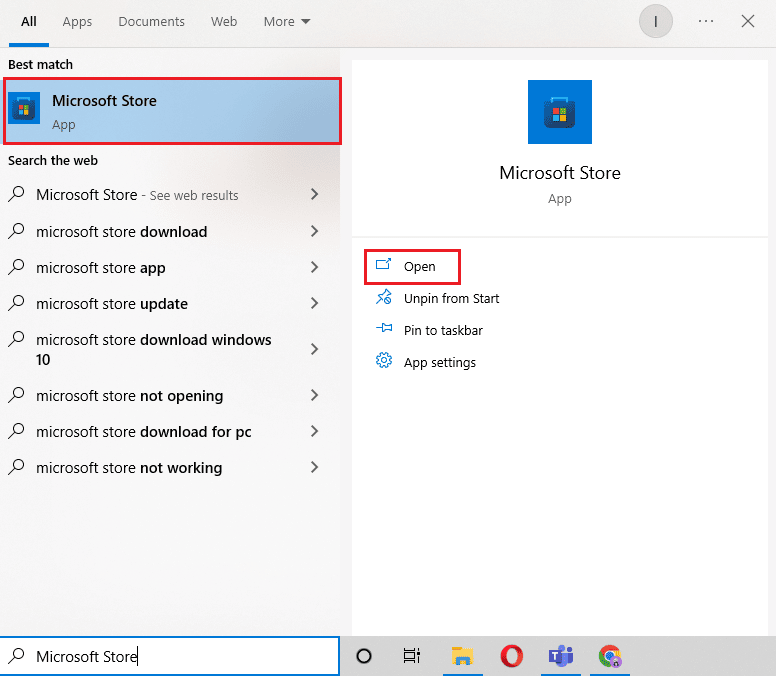
3. Xbox 액세서리 앱을 검색하고 다운로드 를 클릭하여 PC에 설치합니다.
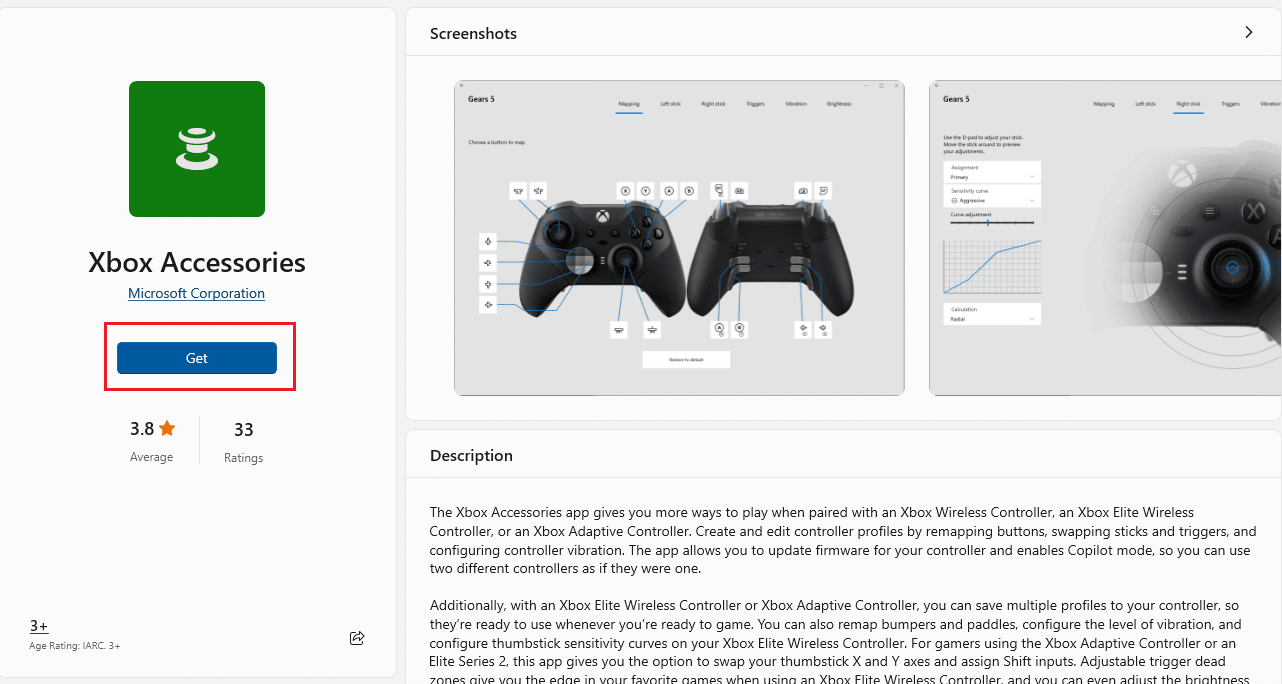
4. 이제 Xbox 액세서리 앱 을 실행합니다. 감지 후 자동으로 화면에 Xbox 컨트롤러 를 표시합니다.
5. 그런 다음 점 3개 아이콘 을 클릭하고 업데이트 옵션을 클릭합니다.
6. 컨트롤러가 이미 업데이트된 경우에는 업데이트할 수 없음 이라는 메시지가 화면에 표시됩니다.
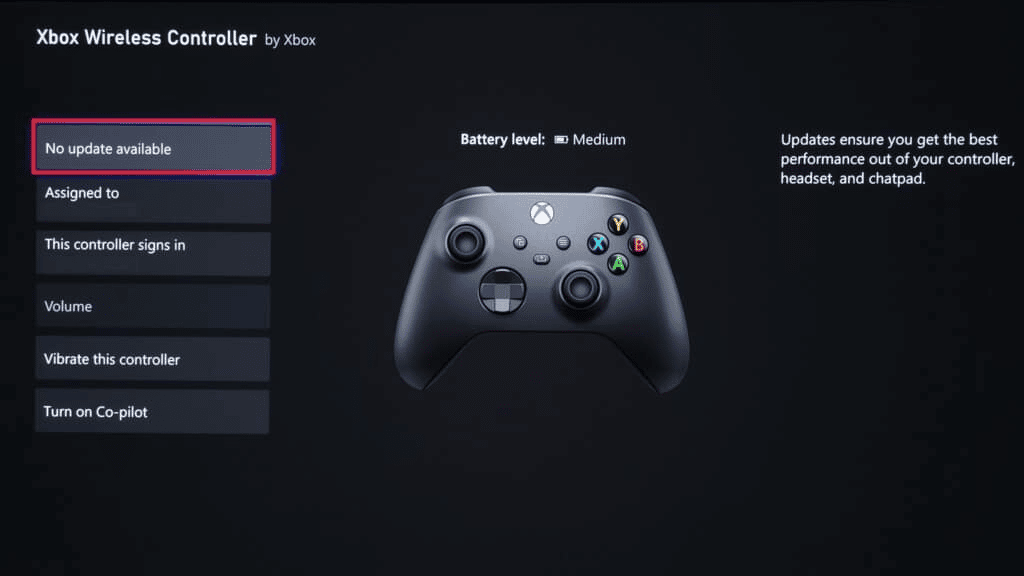
방법 8: 클린 부팅 수행
위에서 언급한 모든 방법을 시도했지만 여전히 런타임 오류를 제거할 수 없는 경우 리포지토리가 손상되었거나 Windows 파일이 누락되어 오류가 발생했을 수 있습니다. 이러한 문제에는 빠른 수정이 있으며 클린 부팅을 수행하고 있습니다. 게임 실행을 방해하거나 Windows 기능을 방해할 수 있는 타사 응용 프로그램이나 프로그램을 제거합니다. 자세한 단계별 지침은 Windows 10에서 클린 부팅을 수행하는 방법에 대한 유용한 가이드를 참조하십시오.
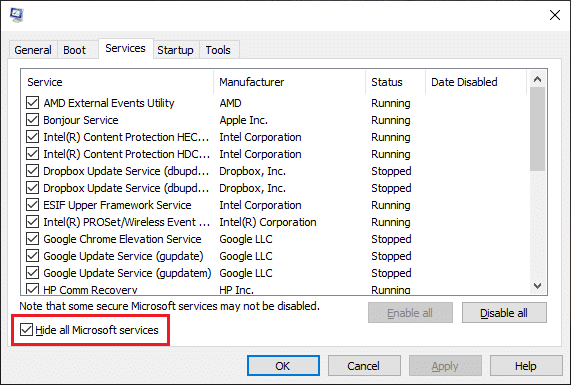
또한 읽기: Xbox One 헤드셋이 작동하지 않는 문제 수정
자주 묻는 질문(FAQ)
Q1. 런타임 오류란 무엇입니까?
앤. 런타임 오류는 영향을 받는 프로그램이 실행될 때 발생하는 오류입니다 . 호환되지 않는 응용 프로그램, 공간 또는 메모리 부족, 멀웨어 또는 버그 등 다양한 요인으로 인해 발생할 수 있습니다.
Q2. 런타임 오류가 발생하면 게임에 영향을 줍니까?
앤. Xbox 컨트롤러 로 인해 런타임 오류가 발생하면 게임이나 제어권을 잃을 가능성이 높고 게임도 종료될 수 있습니다.
Q3. Xbox 컨트롤러를 재설정하려면 어떻게 하나요?
앤. 재설정 버튼이 L2 버튼 근처에 있기 때문에 Xbox 컨트롤러를 재설정하는 것은 매우 쉽습니다. 버튼을 몇 초 동안 누르고 있으면 컨트롤러가 재설정됩니다. 완료되면 컨트롤러를 시스템에 다시 연결하고 제대로 작동하는지 확인할 수 있습니다.
Q4. 내 Xbox 컨트롤러를 업데이트하려면 어떻게 해야 하나요?
앤. Xbox 액세서리 앱 을 사용하여 Xbox 컨트롤러를 업데이트할 수 있습니다. 자세한 내용과 단계별 지침은 위에서 언급한 방법 7 을 확인하십시오.
Q5. Xbox에서 하드 리셋을 수행해도 됩니까?
앤. 하드 리셋은 PSP 또는 Xbox의 모든 데이터와 게임을 지우므로 수행하기 전에 Xbox 시스템의 모든 데이터, 파일 및 게임을 안전한 위치에 저장했는지 확인하십시오.
추천:
- Sims 4에서 비디오 카드를 시작할 수 없는 문제를 해결하는 9가지 방법
- PSN 계정 차단 해제 방법
- Xbox에서 EA 계정 연결을 해제하는 방법
- Xbox One 오류 0x807a1007 수정
Xbox 컨트롤러를 사용하여 비디오 게임을 즐기는 Xbox 사용자는 런타임 오류를 자주 접할 수 있습니다. 이 오류를 받는 것은 참으로 실망스럽습니다. 그러나 우리 가이드 가 Xbox 런타임 오류 를 수정하는 솔루션에 도움이 되었기를 바랍니다. 또한 Xbox 런타임 오류가 무엇인지 아는 데 도움이 되었기를 바랍니다. 아래에 의견을 남겨 두 방법 중 어떤 것이 큰 도움이 되었는지 알려주십시오. 또한 질문이나 제안 사항이 있으면 아래에도 남겨주세요.
